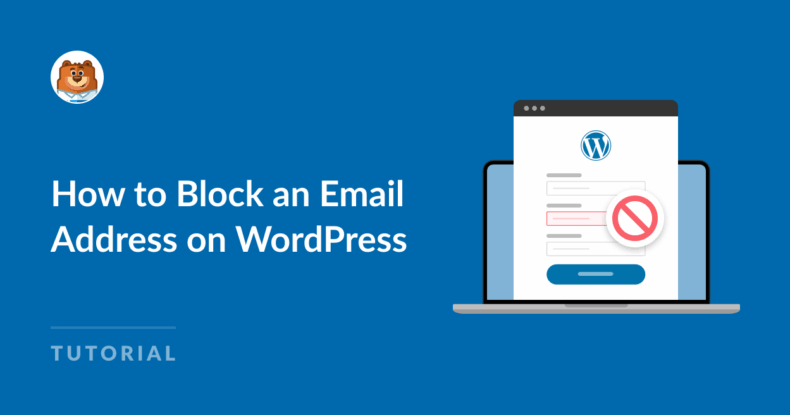Resumo da IA
Você está cansado de receber spam em seus formulários do WordPress, mesmo depois de configurar o CAPTCHA? Às vezes, o problema real não são os bots. São pessoas reais que enviam as mesmas mensagens indesejadas repetidas vezes.
Irritante, não é?! Se isso lhe parece familiar, você não está sozinho. E, felizmente, há uma solução simples: você pode bloquear endereços de e-mail específicos (ou domínios inteiros) diretamente no WPForms.
É muito fácil se você quiser bloquear um único spammer, impedir envios de serviços de e-mail descartáveis ou simplesmente manter seus formulários privados para as pessoas da sua empresa. Quer fazer isso? Vou lhe mostrar exatamente como bloquear um endereço de e-mail no WordPress usando o WPForms.
Como bloquear um endereço de e-mail no WordPress
- Por que bloquear endereços de e-mail em meus formulários?
- Como bloquear um endereço de e-mail no WPForms (passo a passo)
- Teste suas regras
- Personalizar a mensagem de erro para e-mails bloqueados (opcional)
- Perguntas frequentes sobre como bloquear um endereço de e-mail no WordPress
Por que bloquear endereços de e-mail em meus formulários?
A maioria dos formulários de proteção contra spam se concentra em bots. E, embora ferramentas como reCAPTCHA e hCaptcha funcionem bem para spam automatizado, elas não impedirão um spammer humano persistente com um endereço de e-mail ativo.
É aí que entra o recurso Denylist do WPForms. Você pode bloquear:
- Um endereço de e-mail específico
- Vários endereços de uma só vez
- Todos os e-mails de um domínio (como *@mailinator.com)
- Endereços de e-mail baseados em países usando filtros de domínio
Esse recurso é especialmente útil se você estiver recebendo envios repetidos do mesmo remetente ou se estiver observando um padrão de spam de serviços de e-mail temporários.
Como bloquear um endereço de e-mail no WPForms (passo a passo)
Essas regras funcionam instantaneamente, sem plug-ins adicionais ou ferramentas de terceiros. Então vamos lá!
Etapa 1: Abra seu formulário no Builder
No painel do WordPress, navegue até WPForms " All Forms
Agora, clique em Edit (Editar ) no formulário em que você deseja bloquear um endereço
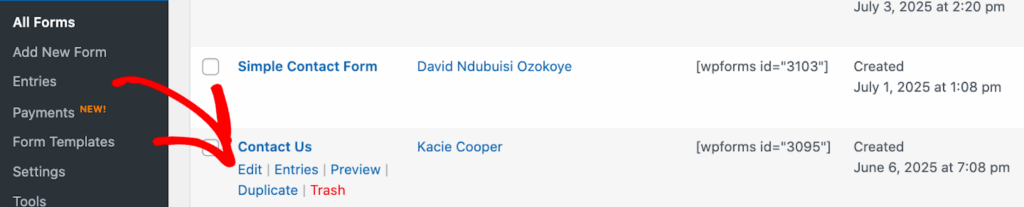
Se estiver apenas começando, você também pode criar um novo formulário clicando em Add New Form.
Adicione o NPS ao seu formulário do Wordpress agora mesmo
Etapa 2: Clique no campo Email
No construtor de formulários, clique no campo Email.
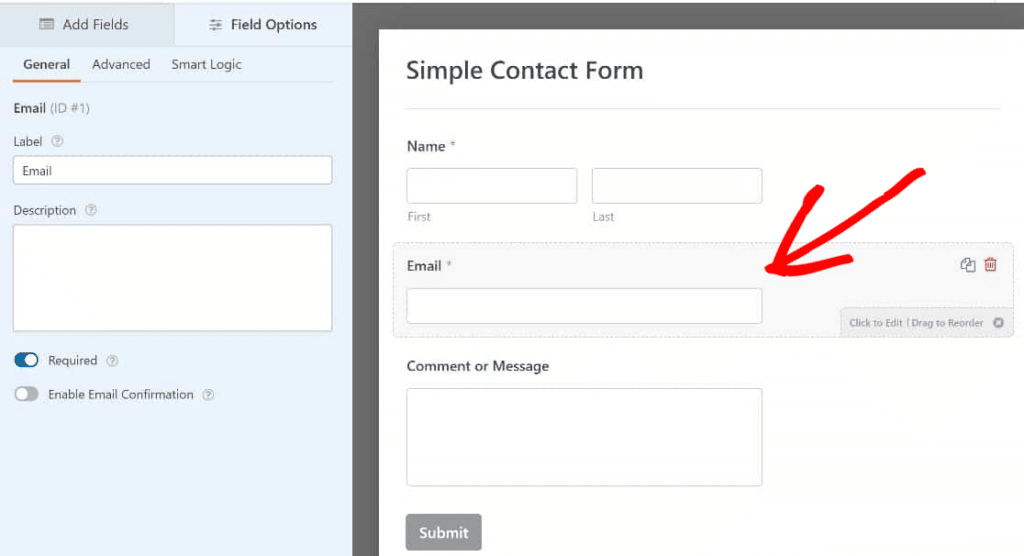
Esse é o campo que o WPForms usa para aplicar regras de lista de permissões ou de lista de proibições. Certifique-se de que seu formulário inclua um - caso contrário, basta arrastá-lo do painel esquerdo.
Etapa 3: Expanda as opções avançadas
Agora, com o campo Email selecionado, clique na guia Advanced (Avançado ) no painel de opções do campo.
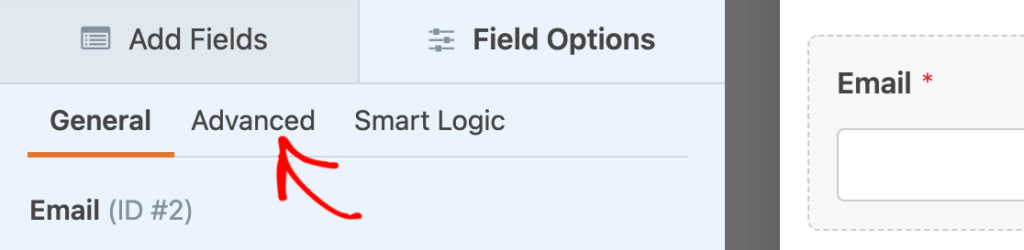
Aqui, procure a configuração denominada Allowlist / Denylist.
Use o menu suspenso para escolher o tipo de restrição que você deseja para o campo de e-mail. Você verá três opções:
- None (Nenhum) - Nenhuma filtragem é aplicada (além da verificação usual do formato do e-mail). Essa é a configuração padrão.
- Lista de permissões - Somente os endereços de e-mail ou domínios que você especificar serão aceitos.
- Denylist - Todos os endereços de e-mail ou padrões que você listar aqui serão impedidos de enviar o formulário.
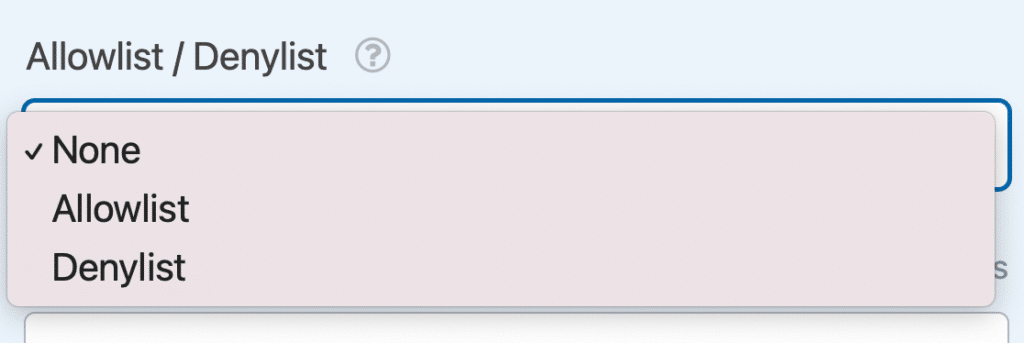
Etapa 4: Selecione "Denylist" no menu suspenso Allowlist / Denylist
Como esta postagem do blog trata do bloqueio de um endereço de e-mail no WordPress, vamos negar esses endereços!
No menu suspenso, escolha Denylist.
Será exibida uma caixa de texto na qual você poderá inserir os endereços de e-mail (ou padrões) que deseja bloquear. Veja como usá-la:
Bloquear um endereço de e-mail específico
Para bloquear o envio de um formulário por um endereço de e-mail específico, basta digitar o endereço completo em sua própria linha:
Por exemplo, [email protected].
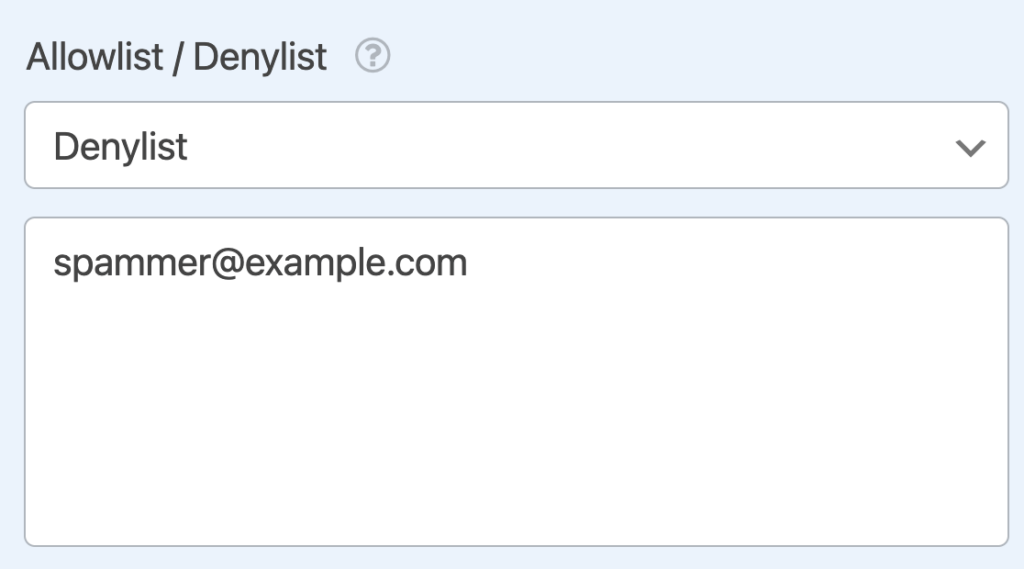
E se quiser bloquear mais de um endereço de e-mail, basta inserir cada um deles em sua própria linha na lista de bloqueios. Essa é uma maneira rápida de bloquear vários criminosos conhecidos.
Bloquear todos os e-mails de um domínio
Você também pode bloquear vários endereços de e-mail. Use um curinga para capturar todos os endereços provenientes de um domínio, como este:
*@example.com
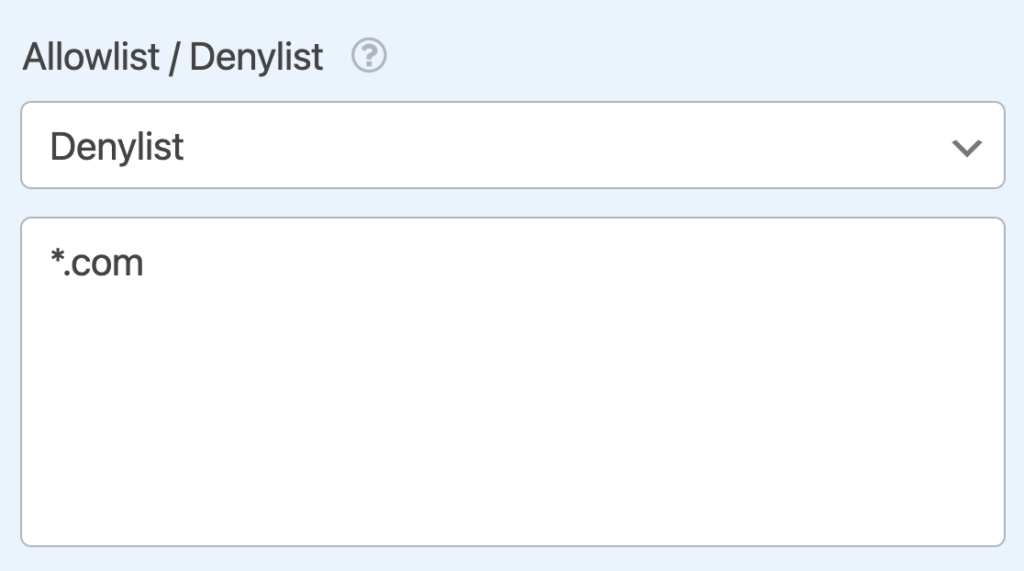
O asterisco (*) funciona como um curinga. Isso significa que qualquer endereço de e-mail será negado se terminar com o domínio dessa lista. Essa é uma ótima maneira de excluir domínios descartáveis ou de e-mail em massa.
Deseja fazer o contrário? Você pode mudar para uma lista de permissões e usar o mesmo curinga para aceitar somente e-mails de um domínio confiável.
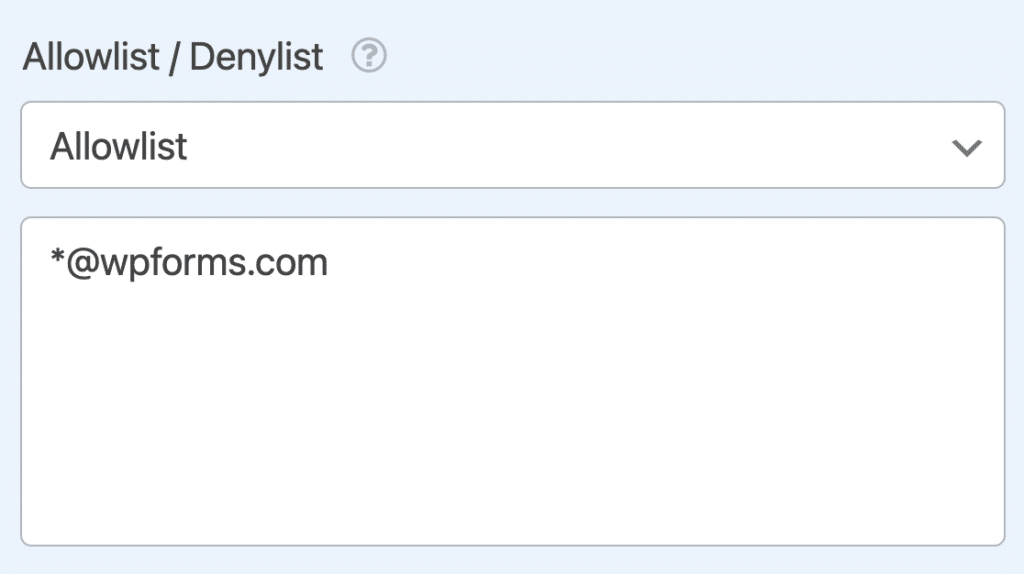
Bloquear domínios específicos de países
Assim como é possível filtrar por domínios de nível superior (como .com), você também pode restringir domínios baseados em países.
Para fazer isso, use um curinga (*) seguido do domínio que você deseja direcionar.
Por exemplo, *.us ou *.ca.
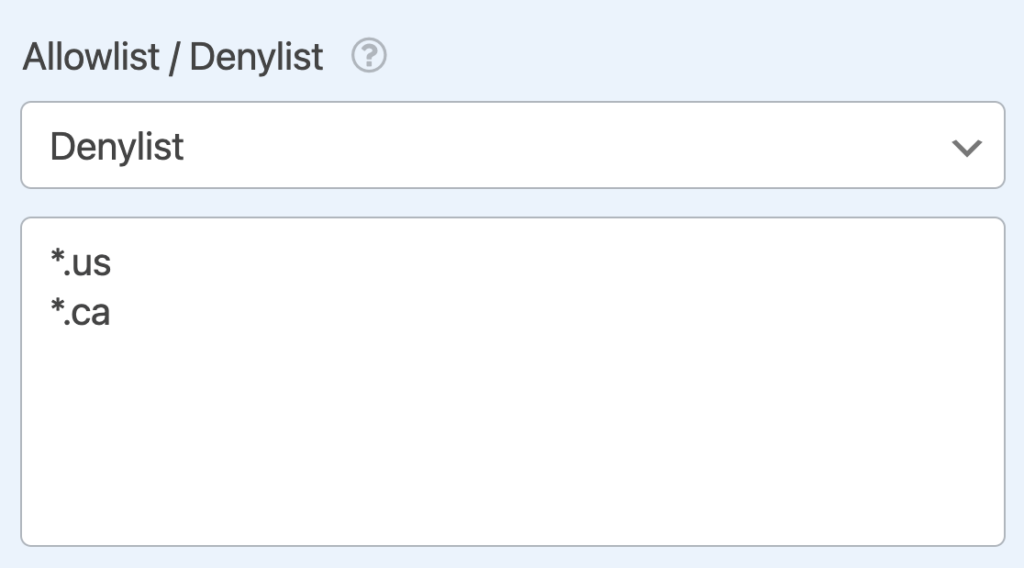
Como as outras, cada regra deve ser colocada em sua própria linha. Isso ajuda a filtrar endereços de e-mail vinculados a determinadas regiões, o que pode ser útil se você estiver observando um padrão nos envios de spam de um determinado país.
Teste suas regras
Quando sua lista de nomes estiver completa, tente enviar o formulário usando um endereço de e-mail bloqueado. Você verá uma mensagem como:
"Este endereço de e-mail não é permitido".
Isso significa que está funcionando!
Caso contrário, verifique novamente se os curingas e padrões estão formatados corretamente.
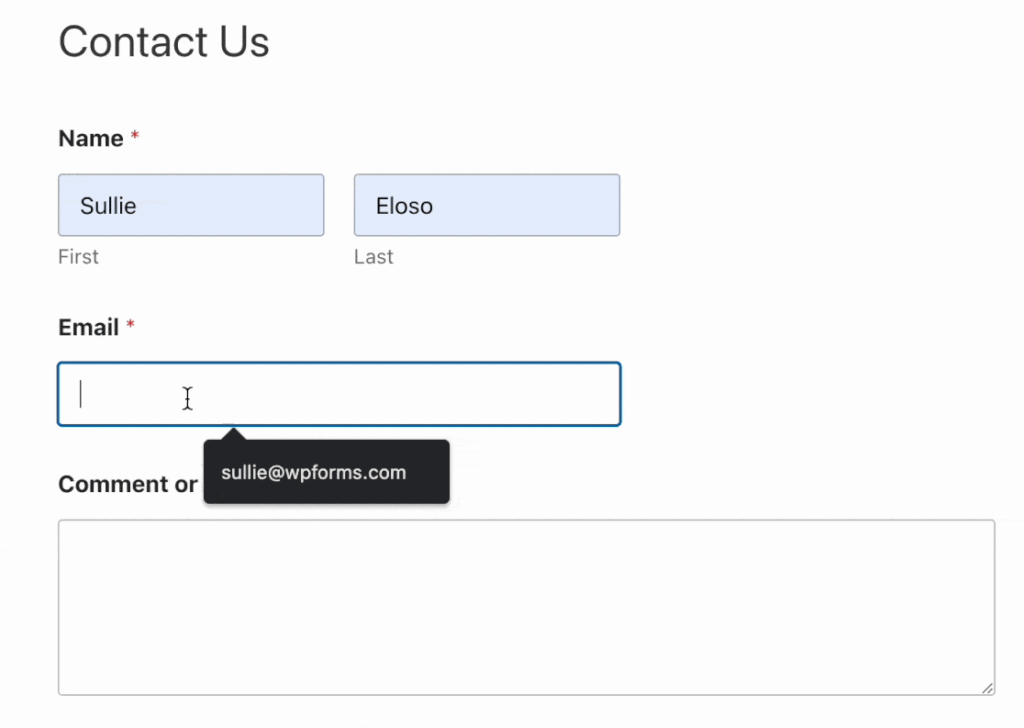
E se você quiser alterar essa mensagem para algo mais personalizado (ou mais educado), você pode.
Personalizar a mensagem de erro para e-mails bloqueados (opcional)
Para alterar o que os usuários veem quando inserem um e-mail bloqueado, acesse WPForms " Settings " Validation.
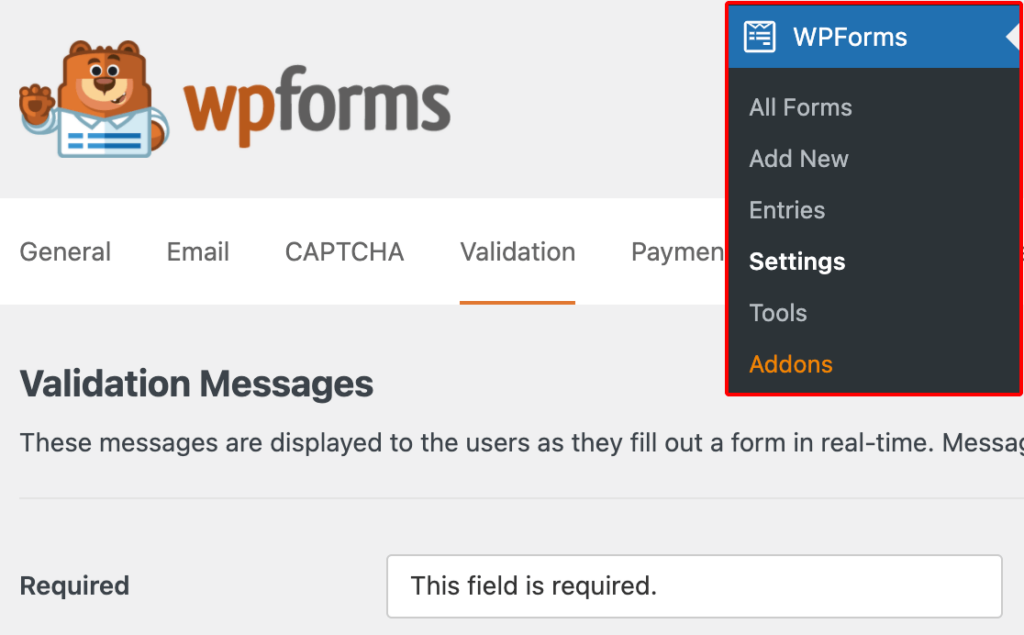
Procure a configuração Email restricted (E-mail restrito ). Aqui, você pode inserir uma mensagem personalizada como:
"Desculpe, esse endereço de e-mail não tem permissão para enviar este formulário."
Adicione o NPS ao seu formulário do Wordpress agora mesmo
Se você estiver lidando com os mesmos endereços de e-mail (ou domínios) que enviam spam para seus formulários repetidamente, o recurso Denylist do WPForms é sua melhor defesa. É rápido de configurar, flexível com padrões e incorporado diretamente em cada formulário.
E agora você sabe como fazer isso sozinho!
Perguntas frequentes sobre como bloquear um endereço de e-mail no WordPress
Posso bloquear mais de um endereço de e-mail por vez?
Sim, você pode adicionar quantos endereços de e-mail ou padrões quiser à sua lista de nomes. Apenas certifique-se de que cada um esteja em sua própria linha na caixa de configurações.
Isso bloqueará os endereços de e-mail em todos os meus formulários?
Não, as configurações de allowlist e denylist são definidas por formulário. Se quiser bloquear os mesmos endereços em vários formulários, você precisará definir as regras para cada formulário individualmente.
Posso usar curingas para bloquear grupos de e-mails?
Com certeza. Os curingas facilitam o bloqueio de domínios inteiros (como @example.com) ou de padrões (como spammer). Você pode ser bastante específico na estruturação de suas regras.
O que acontece quando alguém tenta enviar um e-mail bloqueado?
Eles verão uma mensagem de erro de validação e não poderão enviar o formulário. Você pode personalizar essa mensagem em WPForms " Configurações " Validação.
Posso usar isso para permitir apenas e-mails do domínio da minha empresa?
Sim! Em vez de uma lista de proibições, use a opção Allowlist e digite algo como *@suaempresa.com. Dessa forma, somente os membros da equipe ou usuários aprovados podem enviar o formulário.
Em seguida, descubra mais maneiras de proteger seus formulários contra spam
O bloqueio de endereços de e-mail é excelente para impedir os infratores reincidentes. Mas se o spam ainda estiver se infiltrando, oferecemos a você um conjunto completo de ferramentas para tornar as coisas mais rigorosas:
Modern Anti-Spam (filtragem silenciosa em segundo plano)
🔐 reCAPTCHA ou hCaptcha (proteção baseada em desafios)
🛑 Filtros de palavras-chave (bloquear mensagens com palavras específicas)
Restrições de país (bloquear envios por local)
Lista negra de IPs (por meio das configurações de discussão do WordPress)
A combinação dessas ferramentas lhe dá a melhor chance de manter os bots e os spammers humanos fora de sua caixa de entrada. Eles não têm a menor chance!
Pronto para criar seu formulário? Comece hoje mesmo com o plug-in de criação de formulários mais fácil do WordPress. O WPForms Pro inclui vários modelos gratuitos e oferece uma garantia de reembolso de 14 dias.
Se este artigo o ajudou, siga-nos no Facebook e no Twitter para obter mais tutoriais e guias gratuitos sobre o WordPress.